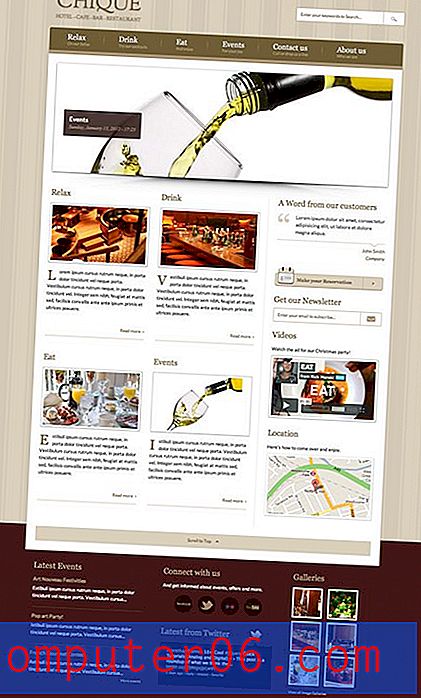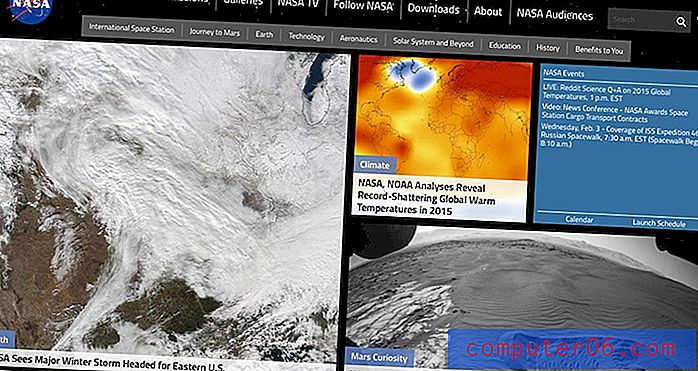Slik endrer du tekstfont i Photoshop CS5
Photoshop CS5 har så mange forskjellige verktøy og verktøy for å redigere bildene dine at det kan være veldig enkelt å overse noen av de mer grunnleggende. Evnen til å endre utseendet til karakterer finnes i de fleste programmer, så vi har kommet til å ta det for gitt. Alternativene for filter og lag er langt mer interessante enn fontalternativene, og du kan glemme hvor effektiv en fontendring kan være. Men du kan når som helst endre tekstfonten din i Photoshop CS5 (forutsatt at du ikke har rastret tekstlaget) og få et helt nytt utseende for bildet ditt. Hvis du ikke liker utvalget av tilgjengelige fonter i Photoshop CS5, kan du lese her for å lære hvordan du legger til flere skrifter til Photoshop.
Rediger tekstfont i Photoshop
Hvis du er ukjent med Photoshop, eller hvis du bare bruker den til noen få spesifikke formål, kan det hende du ikke er klar over alle de forskjellige vinduene og panelene du kan vise. Hvert vindu fokuserer på en spesifikk oppgave eller bildeelement og tilbyr rask tilgang til det mest nyttige verktøysettet for å fullføre den oppgaven. Dette gjelder også redigering av tekst, og verktøyene for å utføre disse redigeringene finner du på tegnpanelet. Vi vil gi noen eksempler på hva du kan gjøre med teksten din med disse verktøyene nedenfor.
Begynn med å åpne bildet ditt i Photoshop som inneholder tekstlaget hvis du vil endre skrifttypen.
Klikk Vindu øverst i Photoshop-vinduet, og klikk deretter på alternativet Tegn . Dette vil vise et panel som ser ut som bildet nedenfor.

Trykk på F7- tasten på tastaturet for å vise Lag- panelet (hvis det ikke allerede vises), og klikk deretter på tekstlaget du vil redigere.
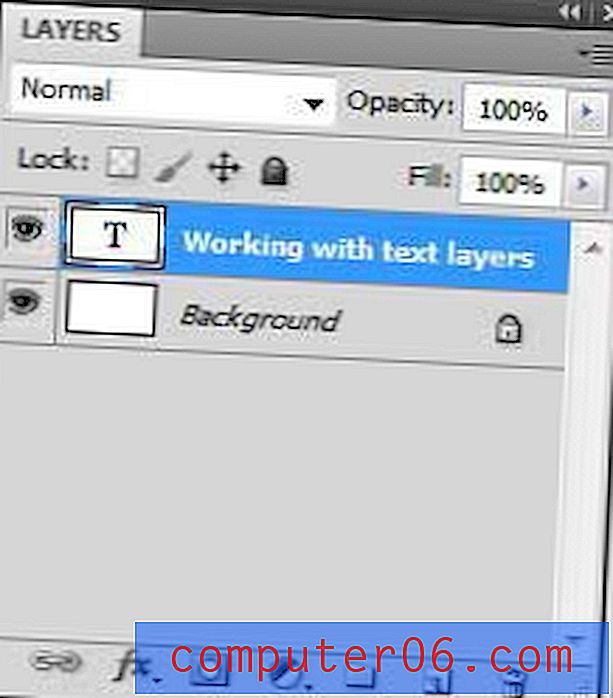
Klikk på tekstverktøyet fra verktøylinjen på venstre side av vinduet.
Klikk hvor som helst i teksten din, og trykk deretter Ctrl + A for å velge all teksten.
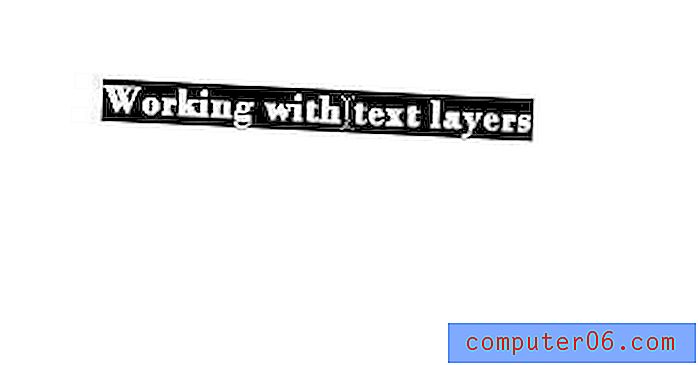
Klikk på rullegardinmenyen Font i tegnpanelet, og velg deretter skriften du vil bruke i stedet for det gjeldende alternativet. Teksten din vil bytte til den skriften.
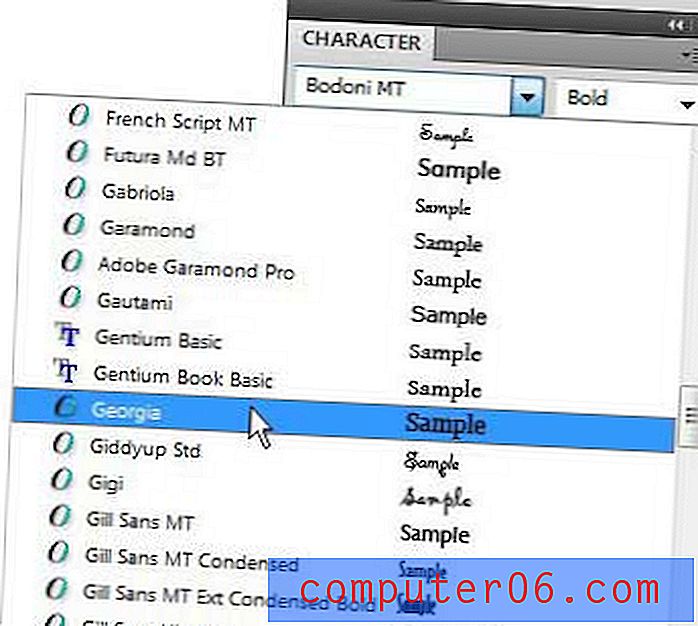
Mens du har all teksten på dette laget uthevet, kan du bruke de andre verktøyene på tegnpanelet til å gjøre noen universelle endringer, hvis du vil. For eksempel er det alternativer for å justere mellomrom mellom tegn, tekststørrelse og tekstfarge. Du kan også bruke ikonene nederst på panelet til å understreke teksten din, legge til en faux-fet stil eller konvertere all teksten til store og små bokstaver. Eksperimenter med de forskjellige ikonene og rullegardinmenyene for å se alternativene som er tilgjengelige for deg. Du kan alltid angre den siste handlingen ved å trykke på Ctrl + Z på tastaturet.